 alat pembangunan
alat pembangunan
 VSCode
VSCode
 Bagaimana untuk menjalankan php dalam vscode? (Tutorial konfigurasi persekitaran)
Bagaimana untuk menjalankan php dalam vscode? (Tutorial konfigurasi persekitaran)
Bagaimana untuk menjalankan php dalam vscode? (Tutorial konfigurasi persekitaran)
Bagaimana untuk menjalankan php dalam vscode? Artikel berikut akan memperkenalkan kepada anda cara mengkonfigurasi konfigurasi PHP dalam vscode. Saya harap ia akan membantu anda!
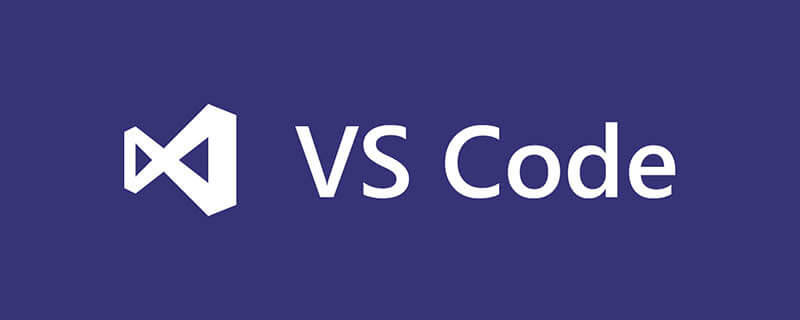
Gunakan vscode untuk menjalankan php
Kami mula-mula membuka vscode
dan kemudian pergi ke tempat sambungan dipasang
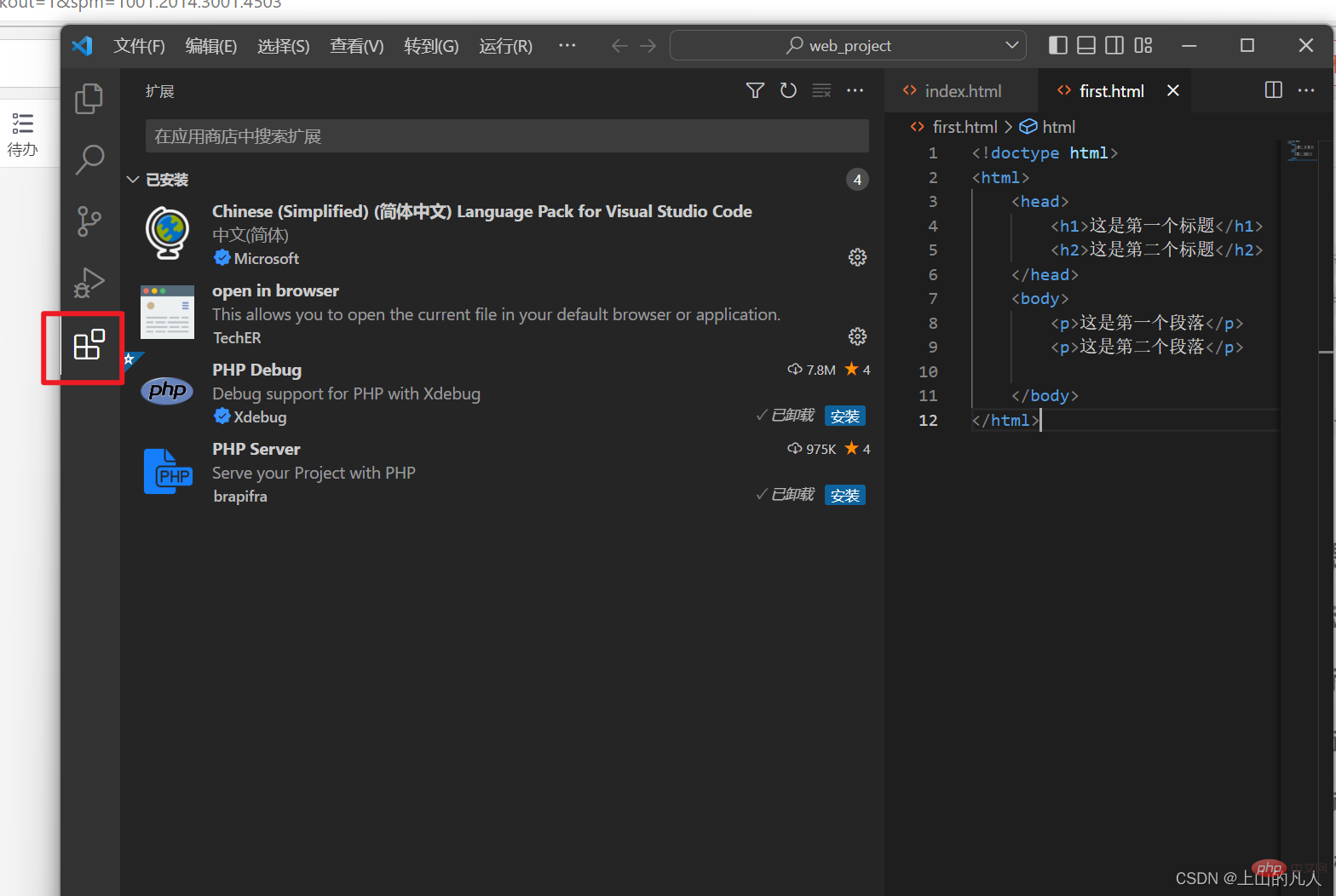
Di sini kita memerlukan Dua sambungan, satu ialah php server dan satu lagi php debug [Pembelajaran yang disyorkan: Tutorial vskod, Pengajaran pengaturcaraan]
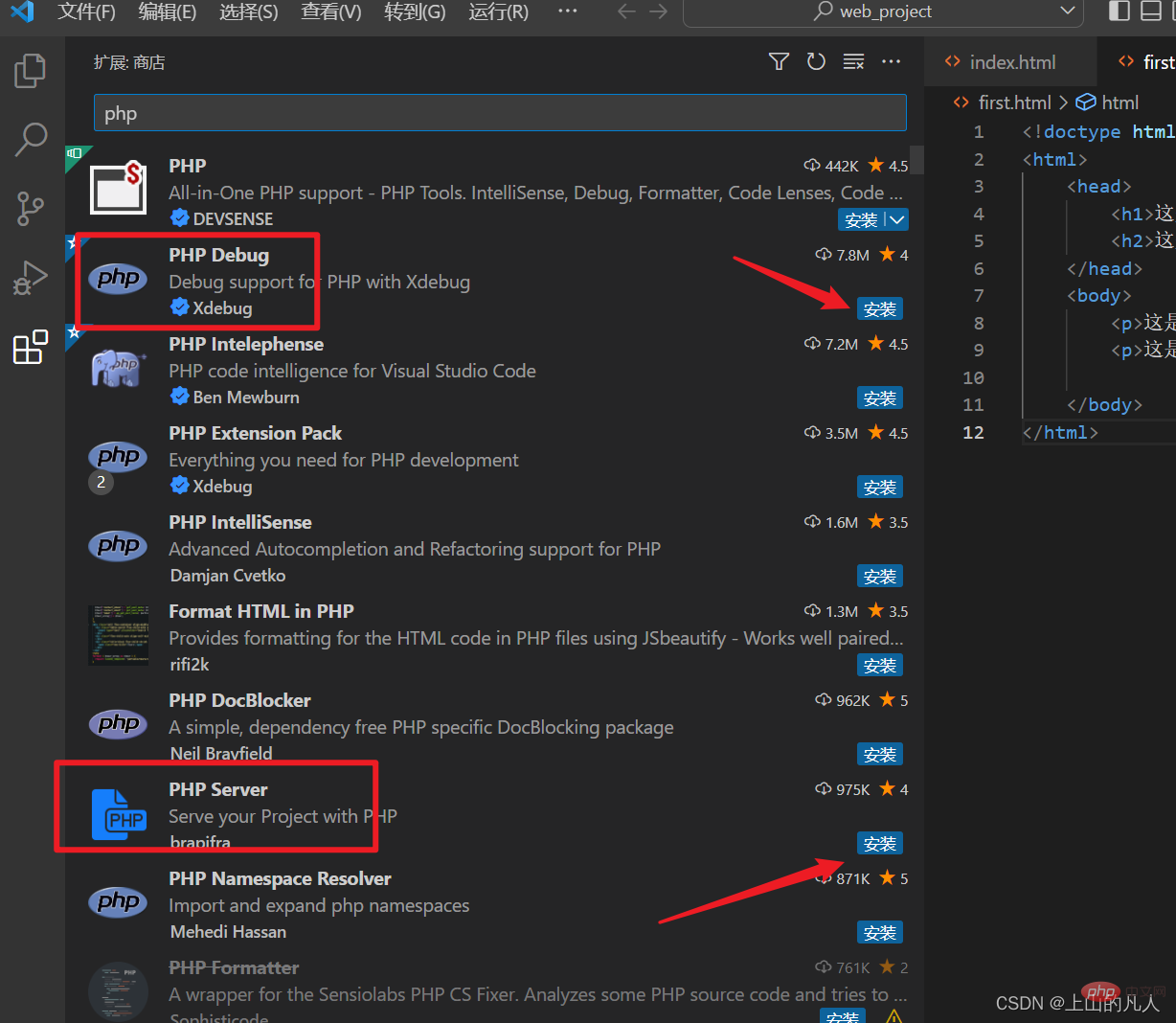
Klik untuk memasang
Mari buat yang baharu. php fail dahulu
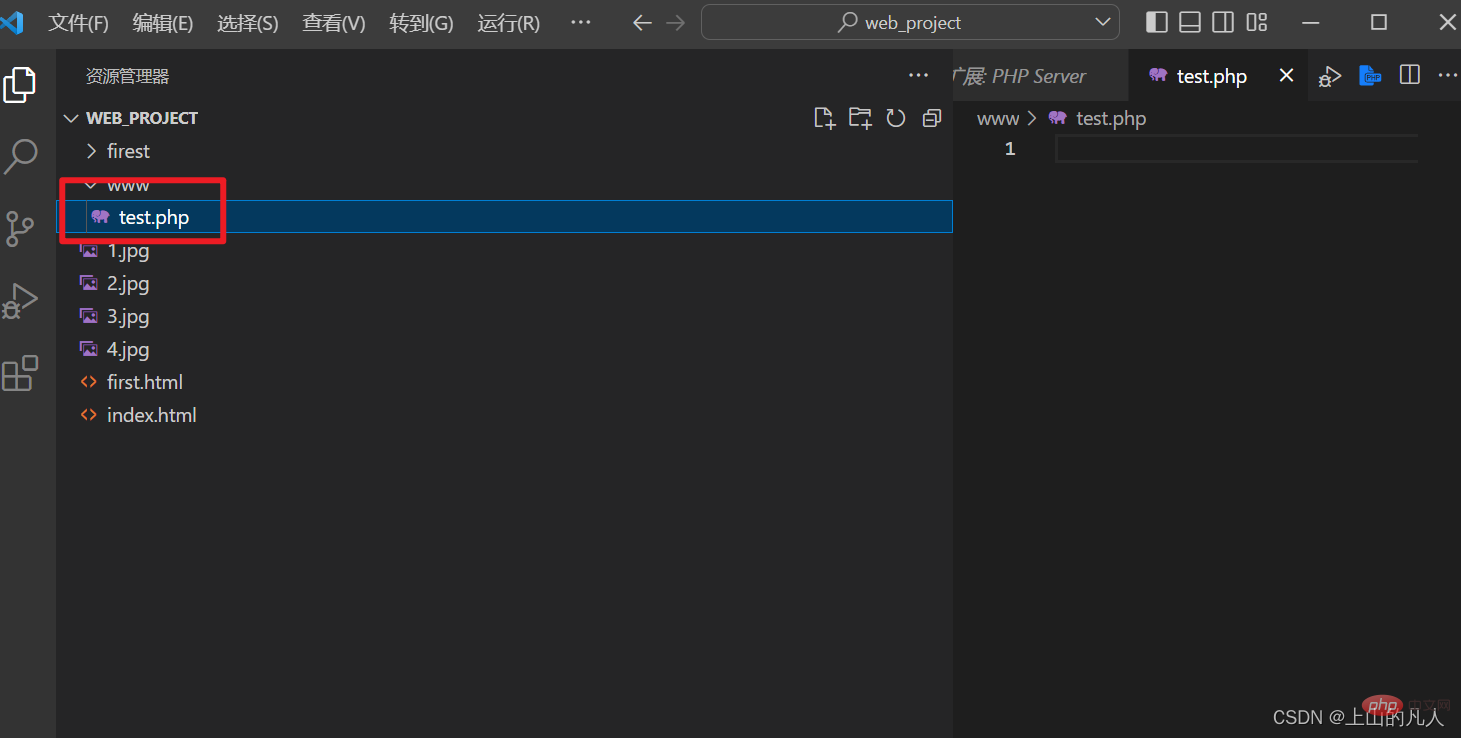
Klik Tukar Fail
Kemudian Fail-->Preferences-->Tetapan
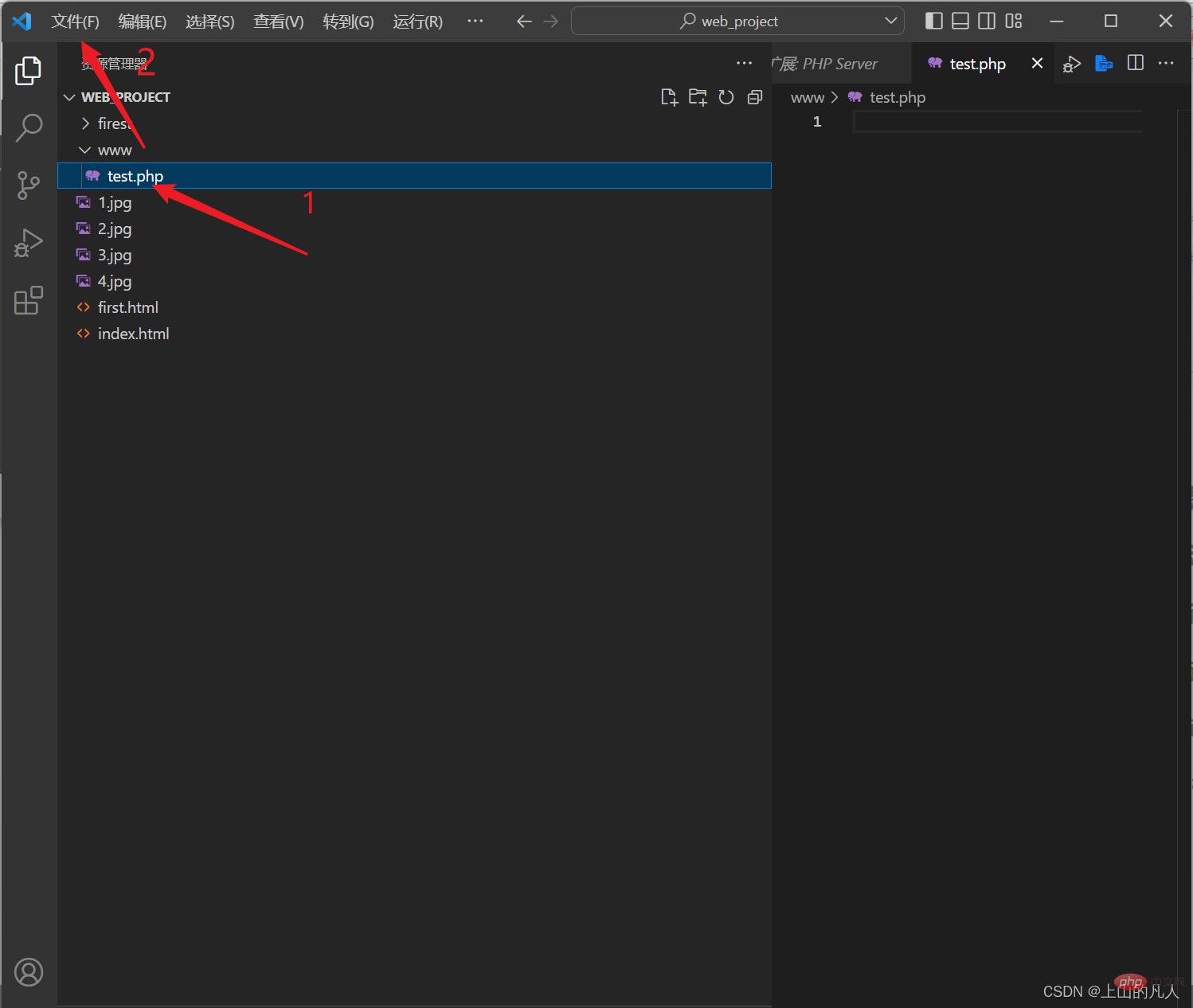
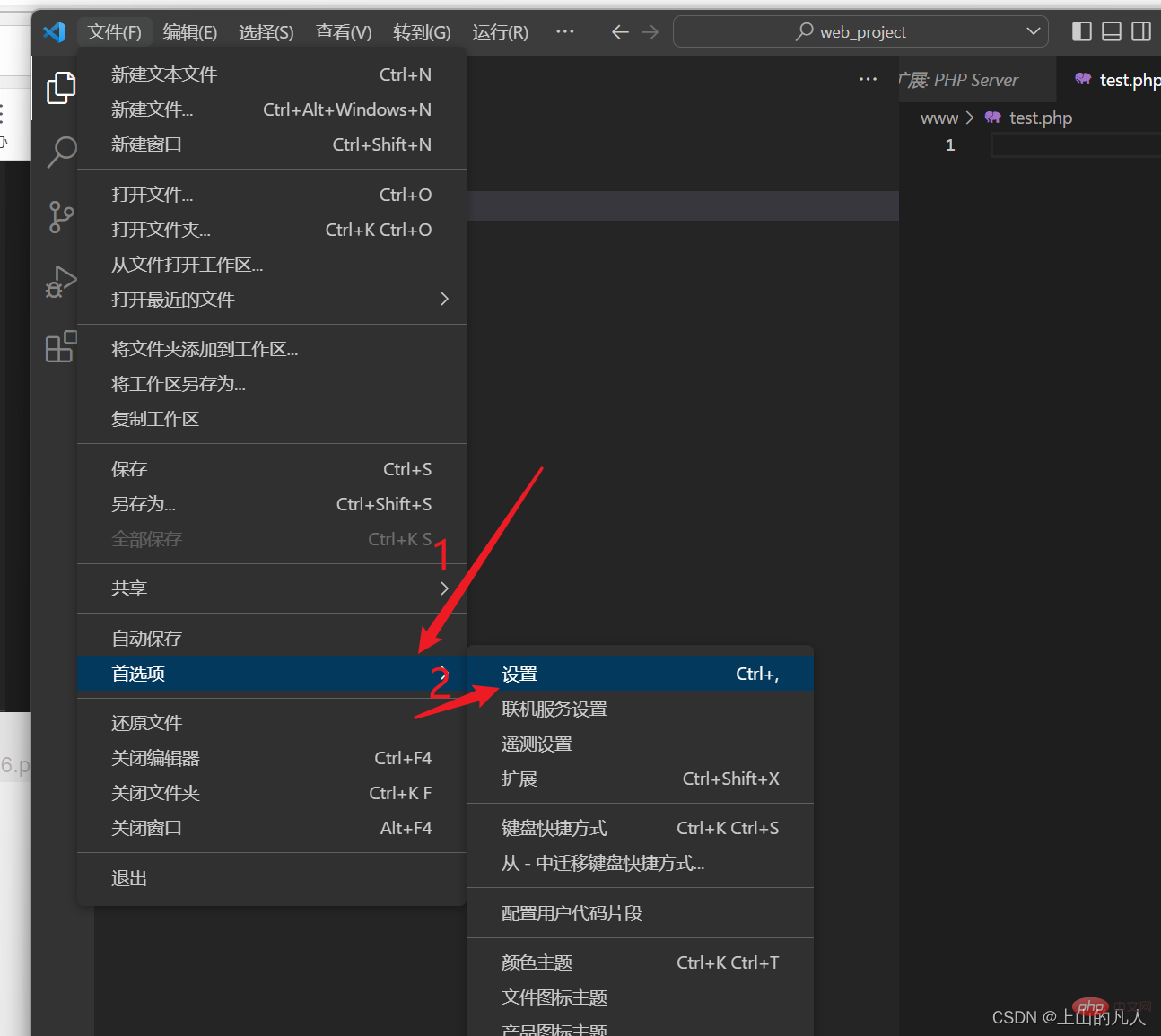
Sediakan php exe
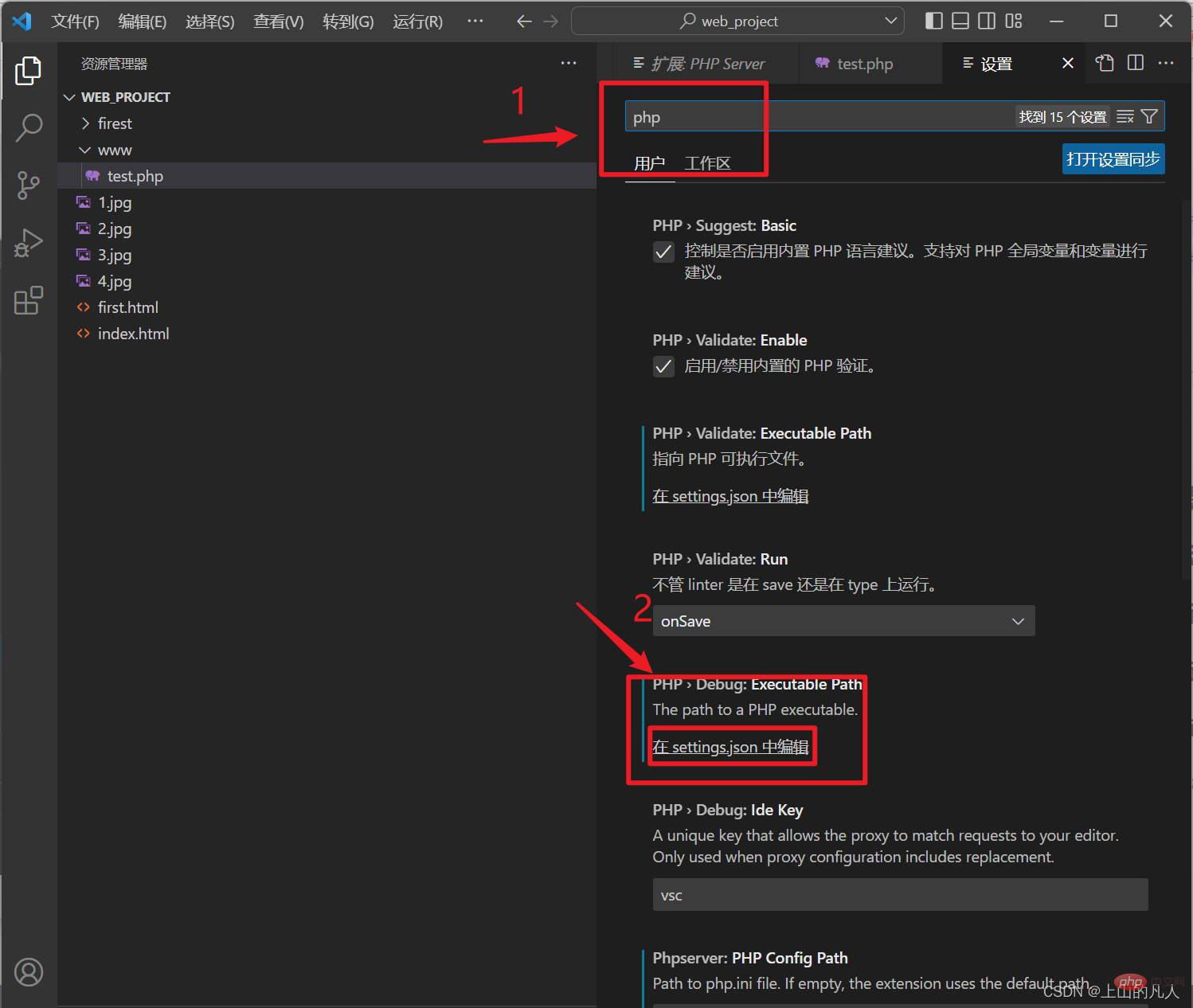
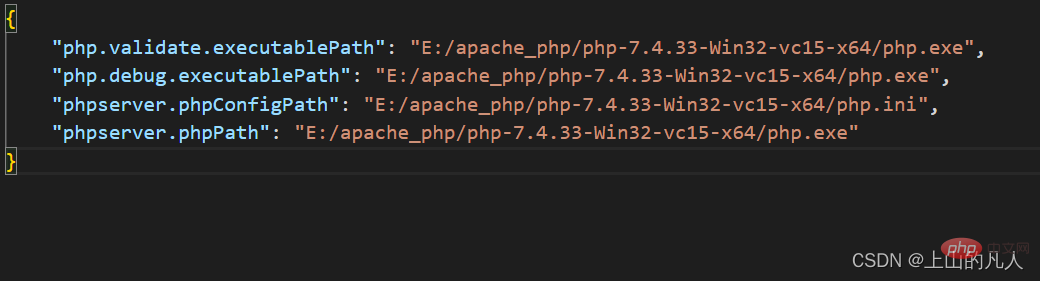
dan cuma tambahkan ini. Tetapi sila ambil perhatian bahawa ia adalah laluan fail php anda, yang di sini adalah milik saya.
{
"php.validate.executablePath": "php路径/php.exe", "php.debug.executablePath": "php路径/php.exe", "phpserver.phpConfigPath": "php路径/php.ini", "phpserver.phpPath": "php路径/php.exe"}Mari kita uji sama ada ia berfungsi.

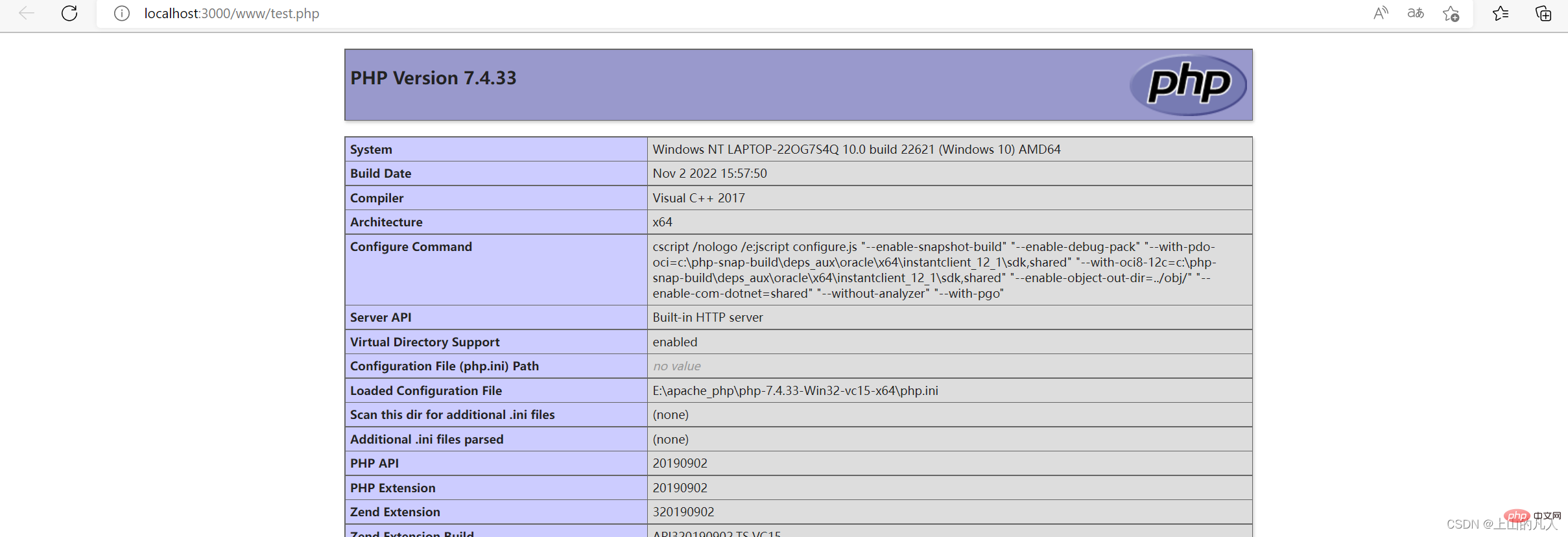
Akses berjaya!
Kadang-kadang ia berjalan, tetapi halaman tidak memaparkan maklumat yang anda mahukan Anda boleh menggunakan ctrl s untuk menyimpan fail dan menjalankannya semula.
Artikel ini tamat di sini, terima kasih atas kesabaran anda membaca.
Untuk pengetahuan lanjut tentang VSCode, sila lawati: tutorial vscode! !
Atas ialah kandungan terperinci Bagaimana untuk menjalankan php dalam vscode? (Tutorial konfigurasi persekitaran). Untuk maklumat lanjut, sila ikut artikel berkaitan lain di laman web China PHP!

Alat AI Hot

Undresser.AI Undress
Apl berkuasa AI untuk mencipta foto bogel yang realistik

AI Clothes Remover
Alat AI dalam talian untuk mengeluarkan pakaian daripada foto.

Undress AI Tool
Gambar buka pakaian secara percuma

Clothoff.io
Penyingkiran pakaian AI

Video Face Swap
Tukar muka dalam mana-mana video dengan mudah menggunakan alat tukar muka AI percuma kami!

Artikel Panas

Alat panas

Notepad++7.3.1
Editor kod yang mudah digunakan dan percuma

SublimeText3 versi Cina
Versi Cina, sangat mudah digunakan

Hantar Studio 13.0.1
Persekitaran pembangunan bersepadu PHP yang berkuasa

Dreamweaver CS6
Alat pembangunan web visual

SublimeText3 versi Mac
Perisian penyuntingan kod peringkat Tuhan (SublimeText3)

Topik panas
 1392
1392
 52
52
 PHP: Pengenalan kepada bahasa skrip sisi pelayan
Apr 16, 2025 am 12:18 AM
PHP: Pengenalan kepada bahasa skrip sisi pelayan
Apr 16, 2025 am 12:18 AM
PHP adalah bahasa skrip sisi pelayan yang digunakan untuk pembangunan web dinamik dan aplikasi sisi pelayan. 1.Php adalah bahasa yang ditafsirkan yang tidak memerlukan kompilasi dan sesuai untuk perkembangan pesat. 2. Kod PHP tertanam dalam HTML, menjadikannya mudah untuk membangunkan laman web. 3. PHP memproses logik sisi pelayan, menghasilkan output HTML, dan menyokong interaksi pengguna dan pemprosesan data. 4. PHP boleh berinteraksi dengan pangkalan data, penyerahan borang proses, dan melaksanakan tugas-tugas sampingan pelayan.
 Memilih antara php dan python: panduan
Apr 18, 2025 am 12:24 AM
Memilih antara php dan python: panduan
Apr 18, 2025 am 12:24 AM
PHP sesuai untuk pembangunan web dan prototaip pesat, dan Python sesuai untuk sains data dan pembelajaran mesin. 1.Php digunakan untuk pembangunan web dinamik, dengan sintaks mudah dan sesuai untuk pembangunan pesat. 2. Python mempunyai sintaks ringkas, sesuai untuk pelbagai bidang, dan mempunyai ekosistem perpustakaan yang kuat.
 PHP dan Python: Paradigma yang berbeza dijelaskan
Apr 18, 2025 am 12:26 AM
PHP dan Python: Paradigma yang berbeza dijelaskan
Apr 18, 2025 am 12:26 AM
PHP terutamanya pengaturcaraan prosedur, tetapi juga menyokong pengaturcaraan berorientasikan objek (OOP); Python menyokong pelbagai paradigma, termasuk pengaturcaraan OOP, fungsional dan prosedur. PHP sesuai untuk pembangunan web, dan Python sesuai untuk pelbagai aplikasi seperti analisis data dan pembelajaran mesin.
 PHP vs Python: Gunakan Kes dan Aplikasi
Apr 17, 2025 am 12:23 AM
PHP vs Python: Gunakan Kes dan Aplikasi
Apr 17, 2025 am 12:23 AM
PHP sesuai untuk pembangunan web dan sistem pengurusan kandungan, dan Python sesuai untuk sains data, pembelajaran mesin dan skrip automasi. 1.PHP berfungsi dengan baik dalam membina laman web dan aplikasi yang cepat dan berskala dan biasanya digunakan dalam CMS seperti WordPress. 2. Python telah melakukan yang luar biasa dalam bidang sains data dan pembelajaran mesin, dengan perpustakaan yang kaya seperti numpy dan tensorflow.
 Mengapa menggunakan PHP? Kelebihan dan faedah dijelaskan
Apr 16, 2025 am 12:16 AM
Mengapa menggunakan PHP? Kelebihan dan faedah dijelaskan
Apr 16, 2025 am 12:16 AM
Manfaat utama PHP termasuk kemudahan pembelajaran, sokongan pembangunan web yang kukuh, perpustakaan dan kerangka yang kaya, prestasi tinggi dan skalabilitas, keserasian silang platform, dan keberkesanan kos. 1) mudah dipelajari dan digunakan, sesuai untuk pemula; 2) integrasi yang baik dengan pelayan web dan menyokong pelbagai pangkalan data; 3) mempunyai rangka kerja yang kuat seperti Laravel; 4) Prestasi tinggi dapat dicapai melalui pengoptimuman; 5) menyokong pelbagai sistem operasi; 6) Sumber terbuka untuk mengurangkan kos pembangunan.
 Impak PHP: Pembangunan Web dan seterusnya
Apr 18, 2025 am 12:10 AM
Impak PHP: Pembangunan Web dan seterusnya
Apr 18, 2025 am 12:10 AM
Phphassignificantelympactedwebdevelopmentandextendsbeyondit.1) itpowersmajorplatformslikeworderpressandexcelsindatabaseIntions.2) php'SadaptabilityAldoStoScaleforlargeapplicationFrameworksLikelara.3)
 PHP dan Web: Meneroka kesan jangka panjangnya
Apr 16, 2025 am 12:17 AM
PHP dan Web: Meneroka kesan jangka panjangnya
Apr 16, 2025 am 12:17 AM
PHP telah membentuk rangkaian sejak beberapa dekad yang lalu dan akan terus memainkan peranan penting dalam pembangunan web. 1) PHP berasal pada tahun 1994 dan telah menjadi pilihan pertama bagi pemaju kerana kemudahan penggunaannya dan integrasi lancar dengan MySQL. 2) Fungsi terasnya termasuk menghasilkan kandungan dinamik dan mengintegrasikan dengan pangkalan data, yang membolehkan laman web dikemas kini secara real time dan dipaparkan secara peribadi. 3) Aplikasi dan ekosistem PHP yang luas telah mendorong kesan jangka panjangnya, tetapi ia juga menghadapi kemas kini versi dan cabaran keselamatan. 4) Penambahbaikan prestasi dalam beberapa tahun kebelakangan ini, seperti pembebasan Php7, membolehkannya bersaing dengan bahasa moden. 5) Pada masa akan datang, PHP perlu menangani cabaran baru seperti kontena dan microservices, tetapi fleksibiliti dan komuniti aktif menjadikannya boleh disesuaikan.
 PHP dan Python: menyelam mendalam ke dalam sejarah mereka
Apr 18, 2025 am 12:25 AM
PHP dan Python: menyelam mendalam ke dalam sejarah mereka
Apr 18, 2025 am 12:25 AM
PHP berasal pada tahun 1994 dan dibangunkan oleh Rasmuslerdorf. Ia pada asalnya digunakan untuk mengesan pelawat laman web dan secara beransur-ansur berkembang menjadi bahasa skrip sisi pelayan dan digunakan secara meluas dalam pembangunan web. Python telah dibangunkan oleh Guidovan Rossum pada akhir 1980 -an dan pertama kali dikeluarkan pada tahun 1991. Ia menekankan kebolehbacaan dan kesederhanaan kod, dan sesuai untuk pengkomputeran saintifik, analisis data dan bidang lain.



